iOS 11 açık beta sürümü yayınlandı
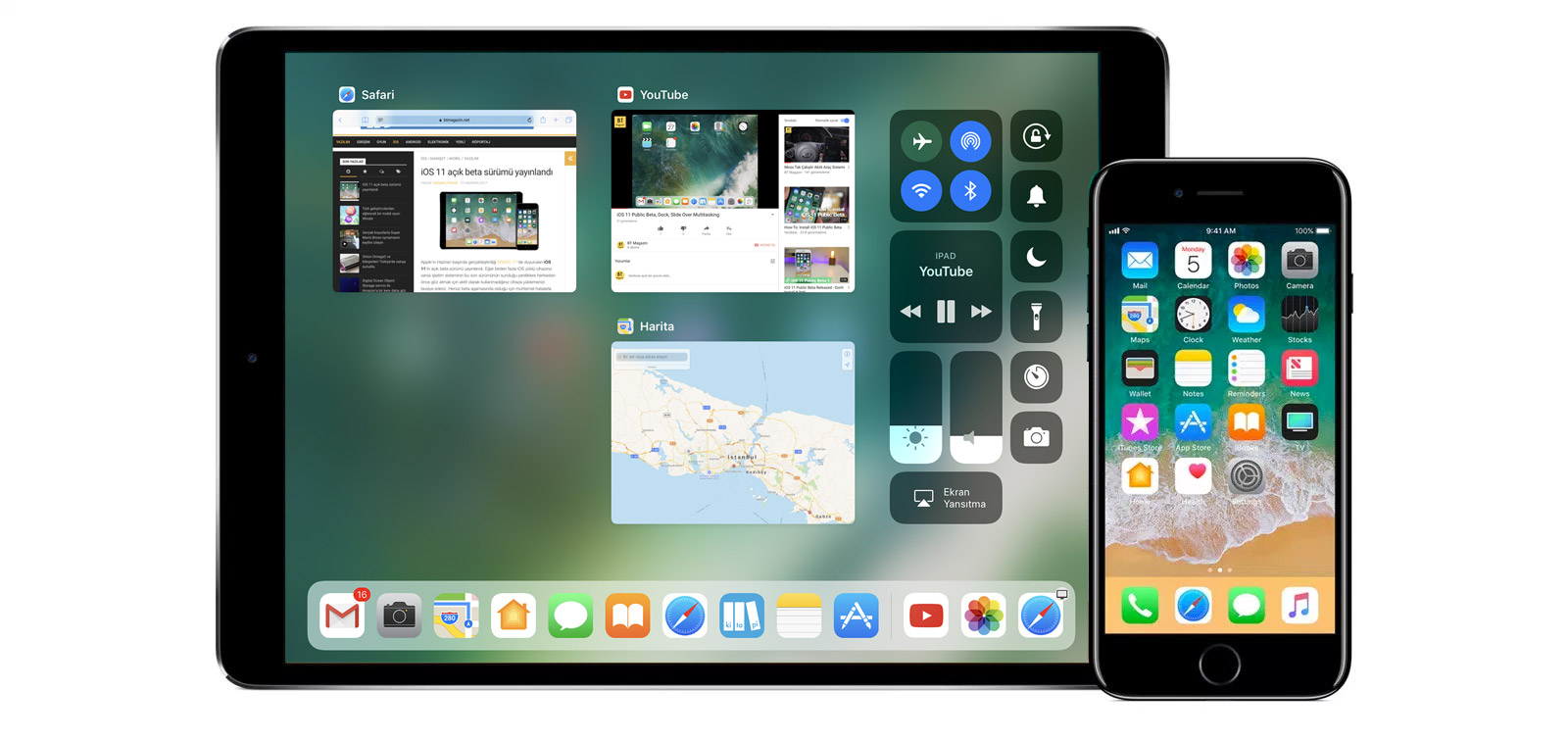
Apple’ın Haziran başında gerçekleştirdiği WWDC 17‘de duyurulan iOS 11‘in açık beta sürümü yayınlandı. Eğer birden fazla iOS yüklü cihazınız varsa işletim sisteminin bu son sürümünün sunduğu yeniliklere herkesten önce göz atmak için aktif olarak kullanmadığınız cihaza yüklemenizi tavsiye ederiz. Henüz beta aşamasında olduğu için muhtemel hatalarla boğuşmamak adına ana cihazınızda denemeden önce iki kere düşünmelisiniz.
Bilhassa uygulama geliştiriciler beta sürüm işletim sistemi kullandıklarında yaptıkları çalışmaları bu cihazlara yükleyebilmeleri için Xcode yazılımlarını da beta olarak güncellemeleri gerekiyor. Bu durumda da beta sürüm Xcode üzerinden AppStore’a uygulama göndermeye kalktıklarında hata ile karşılaşacaklardır. Dolayısıyla Xcode’un mevcut son sürümünü de bilgisayarlarında bulundurmaları gerekiyor.
Bilhassa iPad kullanıcıları için iOS’u neredeyse bir masaüstü işlevselliğine yaklaştıran çoklu görevler, her yerden erişilebilir dock, yenilenen kontrol merkezi, artırılmış gerçeklik desteği, Dosya yöneticisi, ekran çıktılarını düzenleme gibi irili ufaklı pek çok yenilik ve tamamen baştan tasarlanmış App Store uygulaması beta sürümde sizi bekliyor.
iOS 11’in herkese açık beta sürümünü indirmek oldukça basitt. Mobil cihazınızdan beta.apple.com‘a mevcut Apple kimliğinizle giriş yapın. “Get Started” başlığı altında yer “enroll your iOS device” bağlantısını kullanarak cihazınızı beta programına kaydedin. Bir sonraki sayfada 2. adımda yer alan “Download Profile” yapılandırma profilini indirin. Bu son aşamadan sonra mobil cihazınızda Ayarlar / Genel / Yazılım Güncelleme bölümüne girdiğinizde iOS 11 beta işletim sistemi sürümü talebiniz alınacak ve indirilmeye başlanıp cihazınıza yüklenecek. Yükleme sonrasında otomatik olarak kapatıp açıldıktan sonra yeni işletim sisteminize merhaba diyebilirsiniz.
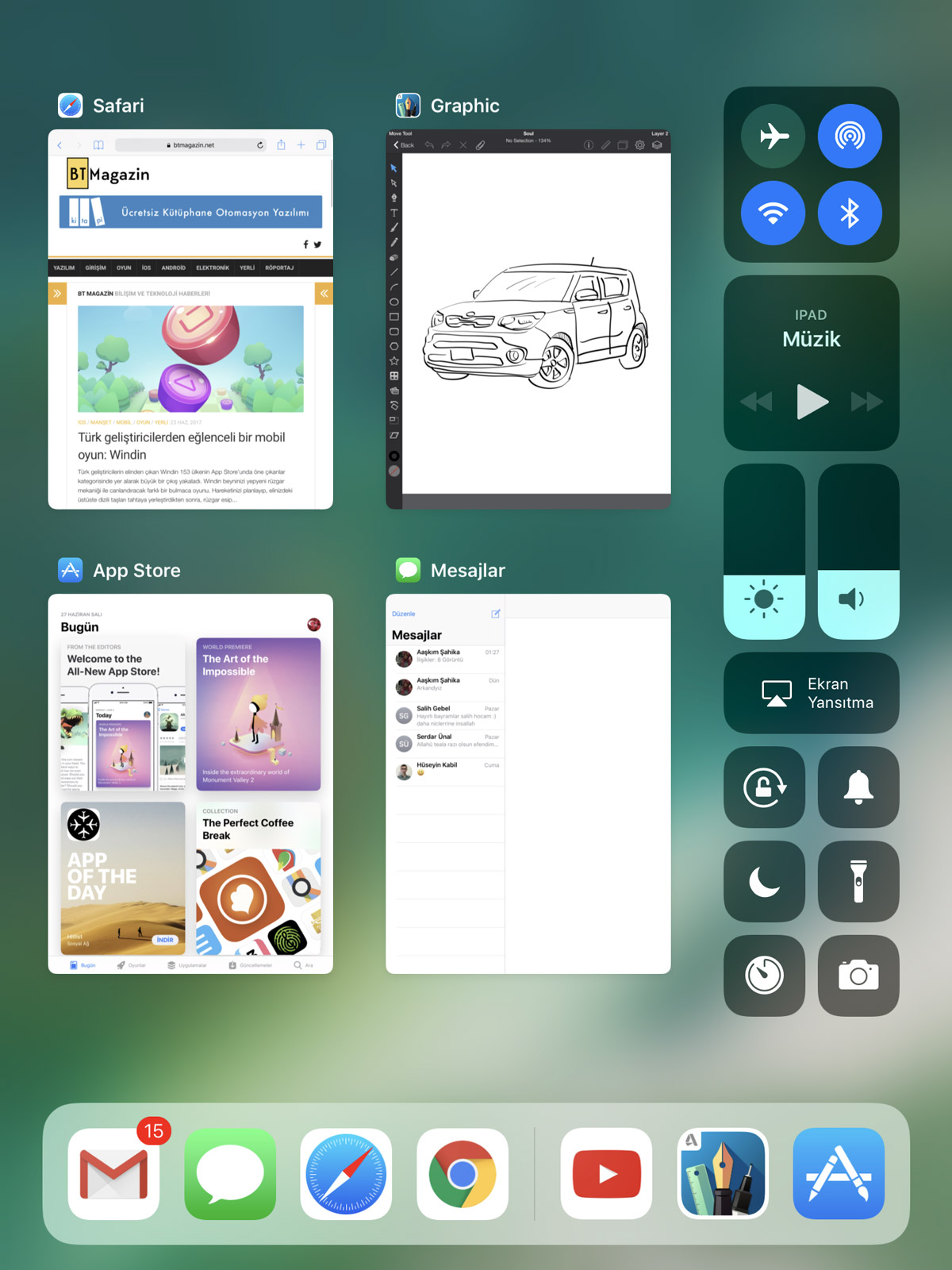
iOS 11’de neler var?
iOS 11’de en çok dikkatimizi çeken, en sık kullandığımız Dock ve Kontrol Merkezi oldu. Dock’a artık dilediğiniz kadar uygulama sürükleyebiliyorsunuz. macOS’daki gibi Dock’taki uygulamaların sayısı arttıkça simgelerin boyu küçülerek hepsi ekrana sığdırılıyor. Dock’un en güzel yanı ise, yatay moddayken artık herhangi bir uygulama içerisindeyken alttan yukarı hafifçe parmağınızı sürüklediğinizde Dock’un karşınıza çıkması. Buradan kolayca diğer uygulamaya geçebildiğiniz gibi iOS 11’in en vurucu özelliği olan “slide over multitasking” yaparak Dock’taki herhangi bir uygulamayı mevcut uygulamanın “üzerine” kondurabilirsiniz. Minik bir yüzen pencere şeklinde açılan yeni uygulama arkaplandaki diğer uygulamayı ekran bakımından etkilemiyor. Yani “Split View Multitasking” gibi ekranı bölmüyor. Masaüstü bilgisayarlarında olduğu gibi diğer pencerenin üzerinde duruyor. Sürükleyerek sağa sola çekebildiğiniz gibi en üst kısmındaki tutamacından kenara doğru sürükleyerek Split View moduna da geçirmeniz mümkün.
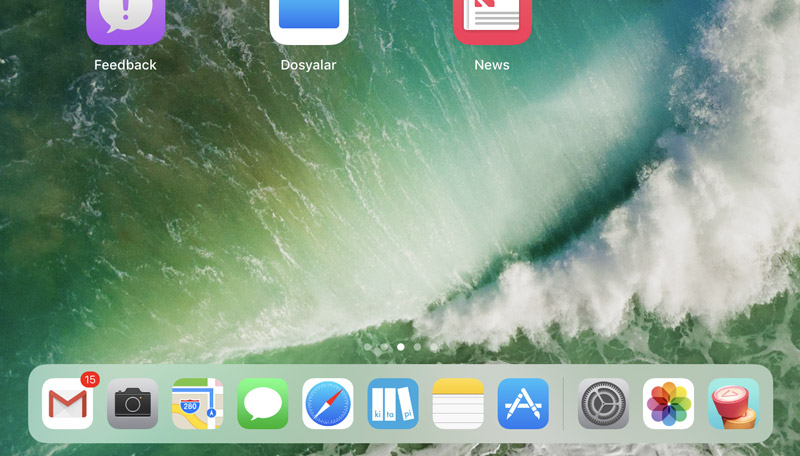
Daha önce açık uygulamaları görüp kapatabildiğimiz veya geçiş yapabildiğimiz uygulama yönetimi ekranıyla ekranın alt kısmından parmağımızı sürüklediğimizde gelen kontrol merkezi birleştirilmiş. Ayrıca ana ekranın en altında yer alan Dock da buraya ilave edilmiş. Yan tarafda yer alan kontrol merkezi butonlarına basılı tuttuğunuzda alt menüler geliyor. Örneğin kamera simgesine basılı tuttuğunuzda Selfie Çek, Video Kaydı Yap, Ağır Çekim Kayıt Yap gibi seçenekler geliyor.
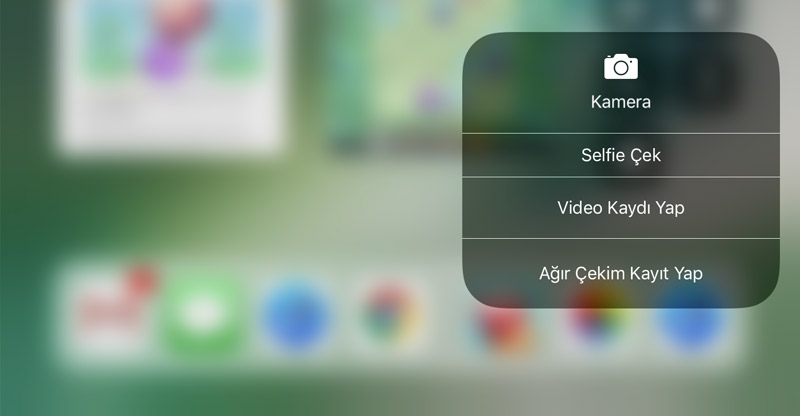
Yeni Kontrol Merkezi’ni çalıştırmak için ekranın altından sürükleyebildiğiniz gibi home tuşuna iki kere dokunarak da çalıştırmanız mümkün. Dock’a artık herhangi bir uygulamanın içerisindeyken bu şekilde erişilebildiği için programlar arasında geçiş yapmanız kolaylaştırılarak biraz daha macOS havası verilmiş.
Ana ekranınızdaki uygulama simgelerinin yerini değiştirmek istediğinizde artık hafifçe dokunup beklemeniz yeterli. Uygulamalarınızı bu şekilde simgeler titreşmeden yer değiştirebiliyorsunuz. Ancak eğer uygulamayı silmek istiyorsanız o zaman daha uzun süre basılı tutmanız gerekiyor.
Ekran çıktısı aldığınızda sol alt köşede önizleme olarak bir kaç saniye duruyor. Bu esnada önizlemeye dokunduğunuzda ekran çıktısı üzerinde oynama yapabileceğiniz bir editör açılıyor. Bu editöre fotoğraflar üzerinden Düzenle seçeneğiyle de erişmek mümkün. Yalnız dikkatimizi çekti; ekran çıktısına hemen dokunarak açtığımızda beyaz arkaplanda gelen editör fotoğraf üzerinden gittiğimizde siyah arkaplanla geliyor.
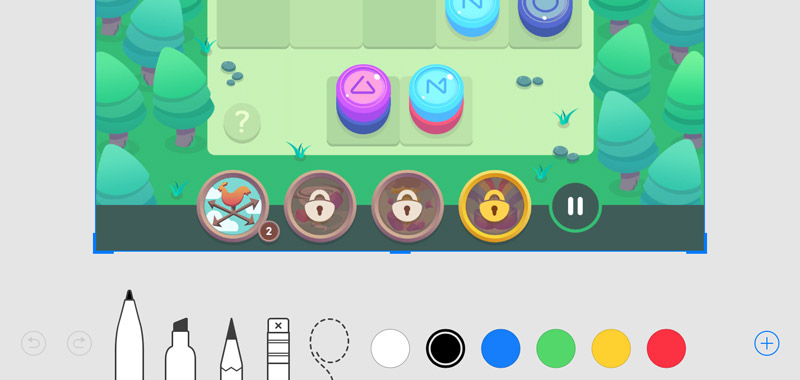
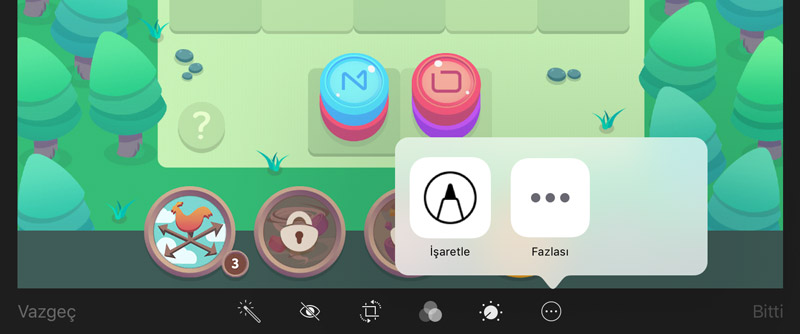
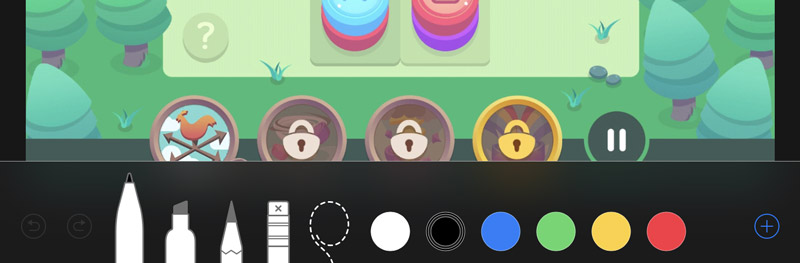
Yeni App Store
Yeni iOS’da en çok göze çarpan tabi ki tamamen sıfırdan tasarlanmış App Store oldu. Yeni eklenen sekmelerin dışında uygulama sayfaları da artık daha okunabilir durumda.
App Store’da en başta Bugün isimli yeni bir sekme bulunuyor. Burada günün uygulaması, günün oyunu gibi o gün içinde yayınlanmış bir uygulama tavsiyesi bulunuyor. Bunun dışında Apple editörleri tarafından hazırlanmış uygulama kolleksiyonları ve yazılar da yer alıyor.
App Store’daki ikinci yenilik artık Oyunlar isimli özel bir sekmenin yer alması. Daha önceden sadece kategoriler içerisinden erişilebilen oyunları artık bağımsız olarak kendi sekmesi içerisinde daha detaylı olarak incelemek mümkün.
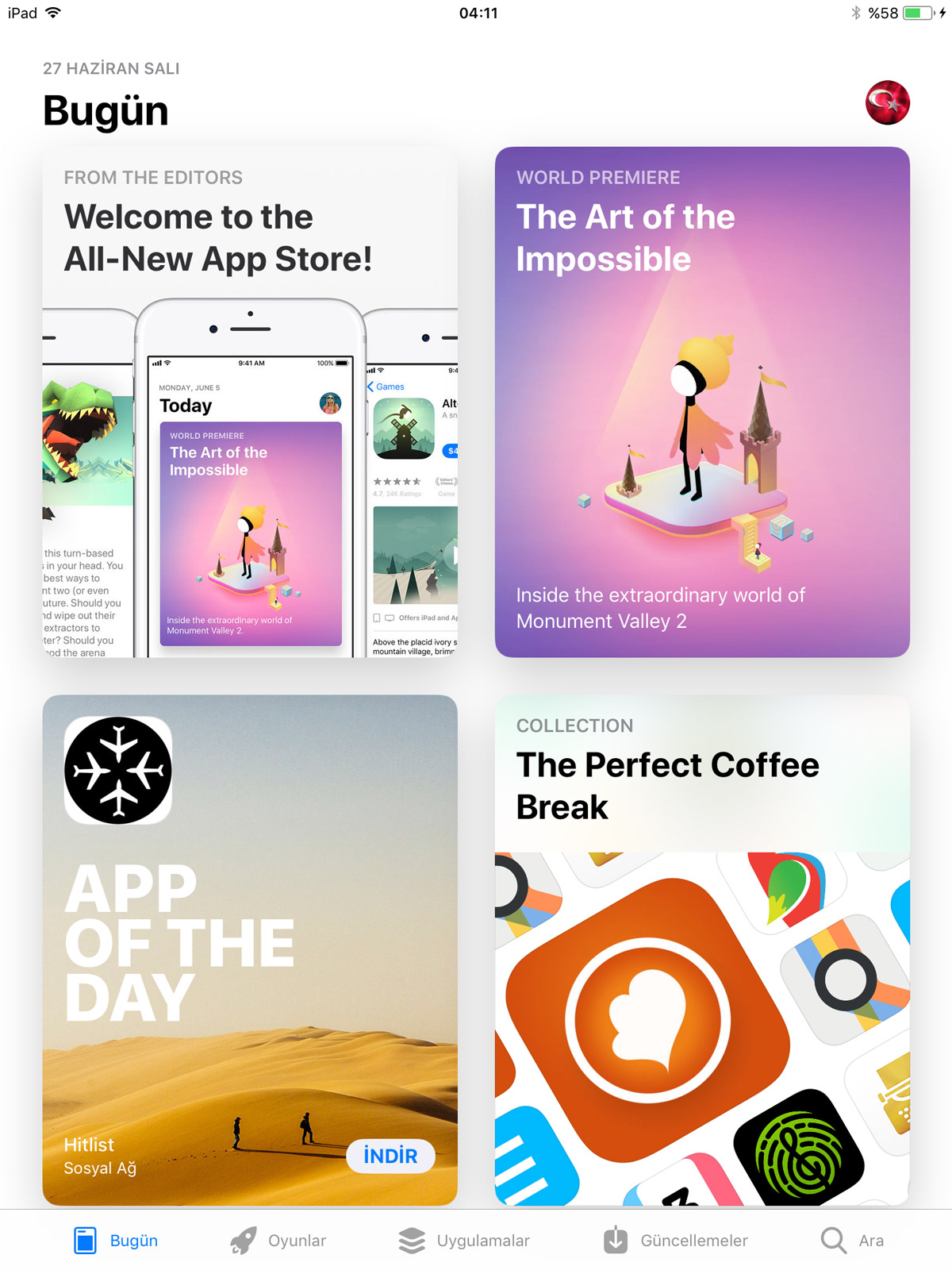
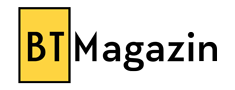



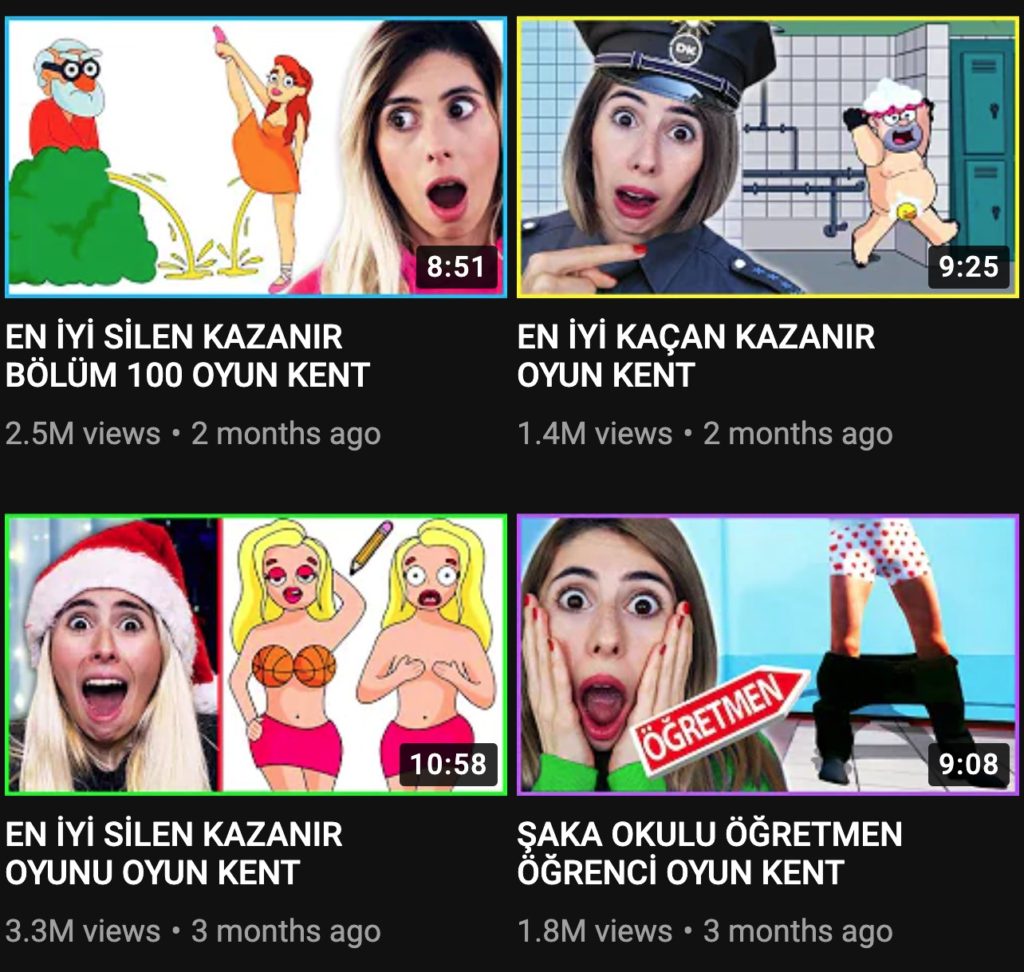
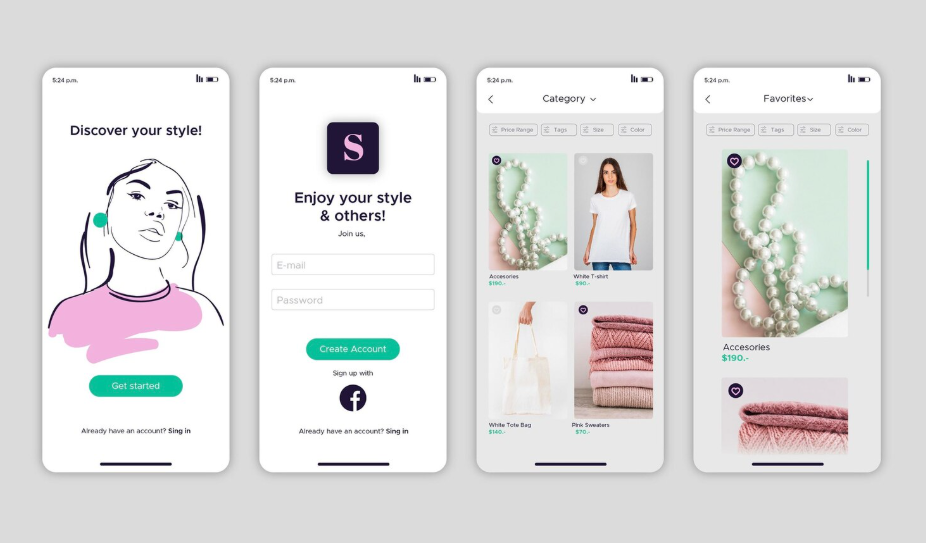


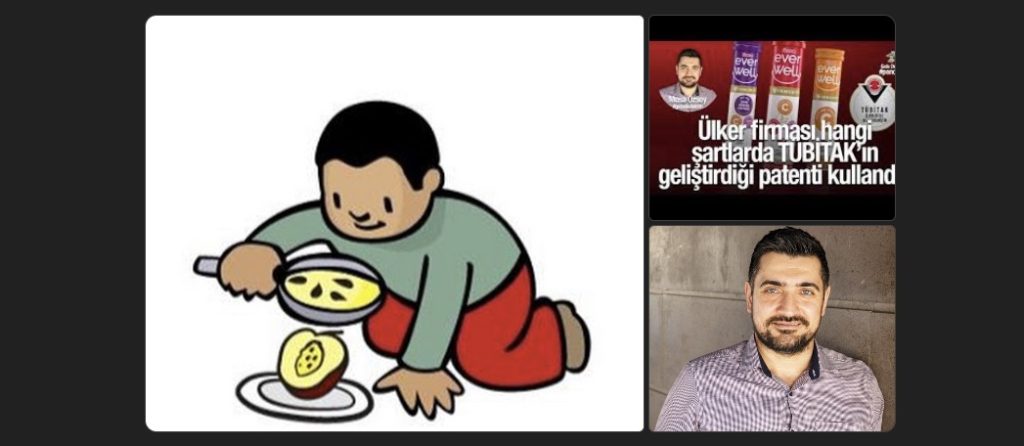



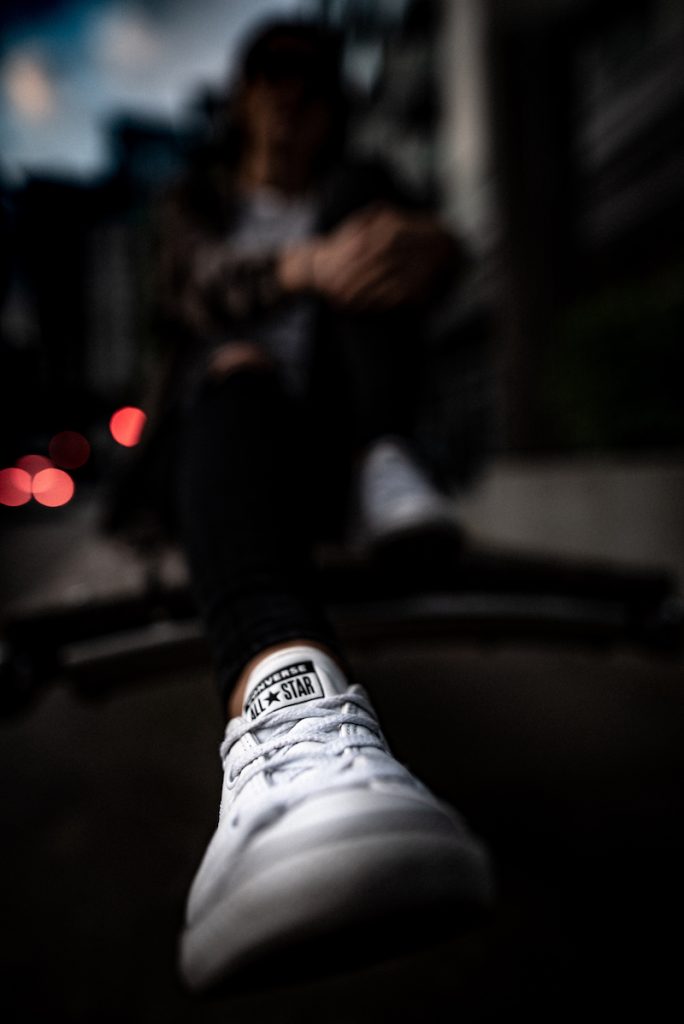



Son yorumlar